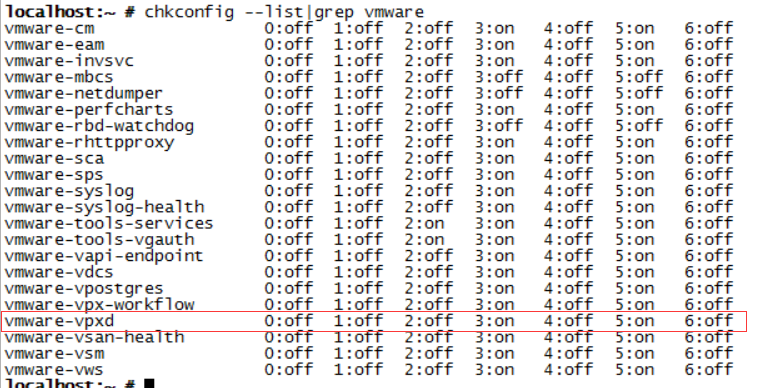首先命令行遠程登錄到VCSA服務器,然後執行如下命令停掉VCSA的核心服務vmware-vpxd:
- vCenterServerAppliance:~ # service vmware-vpxd stop
Stopping VMware vSphere Profile-Driven Storage Service...
Stopped VMware vSphere Profile-Driven Storage Service.( o0 w8 T3 k: R
Stopping tomcat: success) {# T- u$ ^( \4 l; F" i. [
Stopping vmware-vpxd: success
Shutting down ldap-server..done
2、接着,執行如下命令來到postgresql的bin目錄:
#cd /opt/vmware/vpostgres/1.0/bin
3、執行cat命令查看DB的配置訊息:
vCenterServerAppliance:/opt/vmware/vpostgres/1.0/bin # cat /etc/vmware-vpx/embedded_db.cfg
EMB_DB_INSTALL_DIR='/opt/vmware/vpostgres/9.0'
EMB_DB_TYPE='PostgreSQL'
EMB_DB_SERVER='127.0.0.1'
EMB_DB_PORT='5432'
EMB_DB_INSTANCE='VCDB'
EMB_DB_USER='vc'
EMB_DB_PASSWORD='7Uz($Q4tY6'
EMB_DB_STORAGE='/storage/db/vpostgres'
4、記錄下第3步中的用戶和密碼,然後執行如下命令,開始備份:
vCenterServerAppliance:/opt/vmware/vpostgres/1.0/bin # ./pg_dump VCDB -U vc -Fp -c > /tmp/VCDBbackup
5、完成備份後,即可重新啓動服務
#service vmware-vpxd start